Tastatur
Auf dem Register "Tastatur" des Dialogfelds Anpassen (Abbildung unten) können Sie neue Tastaturkürzel für jeden Applikationsbefehl definieren oder bestehende ändern. Um einem Befehl ein neues Kürzel zuzuweisen oder ein bestehendes Tastaturkürzel zu ändern, gehen Sie folgendermaßen vor:
1.Wählen Sie in der Auswahlliste Kategorie das gewünschte Menü aus. Sie können in der Auswahlliste Kategorie auch Alle Befehle auswählen, woraufhin alle Menübefehle aufgelistet werden. In unserem Beispiel wurde die Kategorie "Datei" ausgewählt (Abbildung unten).
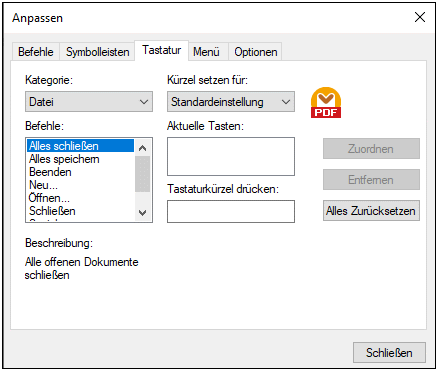
2.Wählen Sie im Listenfeld Befehle den Befehl aus, welchem Sie ein neues Kürzel zuweisen möchten, bzw. dessen Kürzel Sie ändern möchten.
3.Klicken Sie in das Textfeld Tastaturkürzel drücken und drücken Sie das Tastaturkürzel, das Sie diesem Befehl zuweisen möchten. Das Kürzel wird im Textfeld Tastaturkürzel drücken angezeigt. Wenn das Tastaturkürzel noch keinem Befehl zugewiesen wurden, ist die Schaltfläche Zuordnen aktiv. Wenn das Kürzel schon einem anderen Befehl zugeordnet war, wird dieser Befehl unterhalb des Textfelds angezeigt und die Schaltfläche Zuordnen ist deaktiviert. Um den Eintrag im Textfeld Tastaturkürzel drücken zu löschen, drücken Sie eine der Steuerungstasten Strg, Alt oder Umschalt.
4.Klicken Sie auf die Schaltfläche Zuordnen, um dem Befehl das Tastaturkürzel zuzuweisen. Das Tastaturkürzel erscheint nun im Listenfeld Aktuelle Tasten. Sie können einem einzigen Befehl mehrere Tastenkürzel zuweisen.
5.Klicken Sie zur Bestätigung auf die Schaltfläche Schließen.
Anmerkung: Derzeit können Tastaturkürzel nur als Standard definiert werden. Es steht kein anderer Modus zur Verfügung.